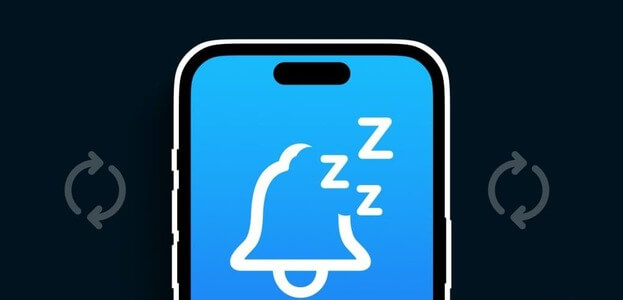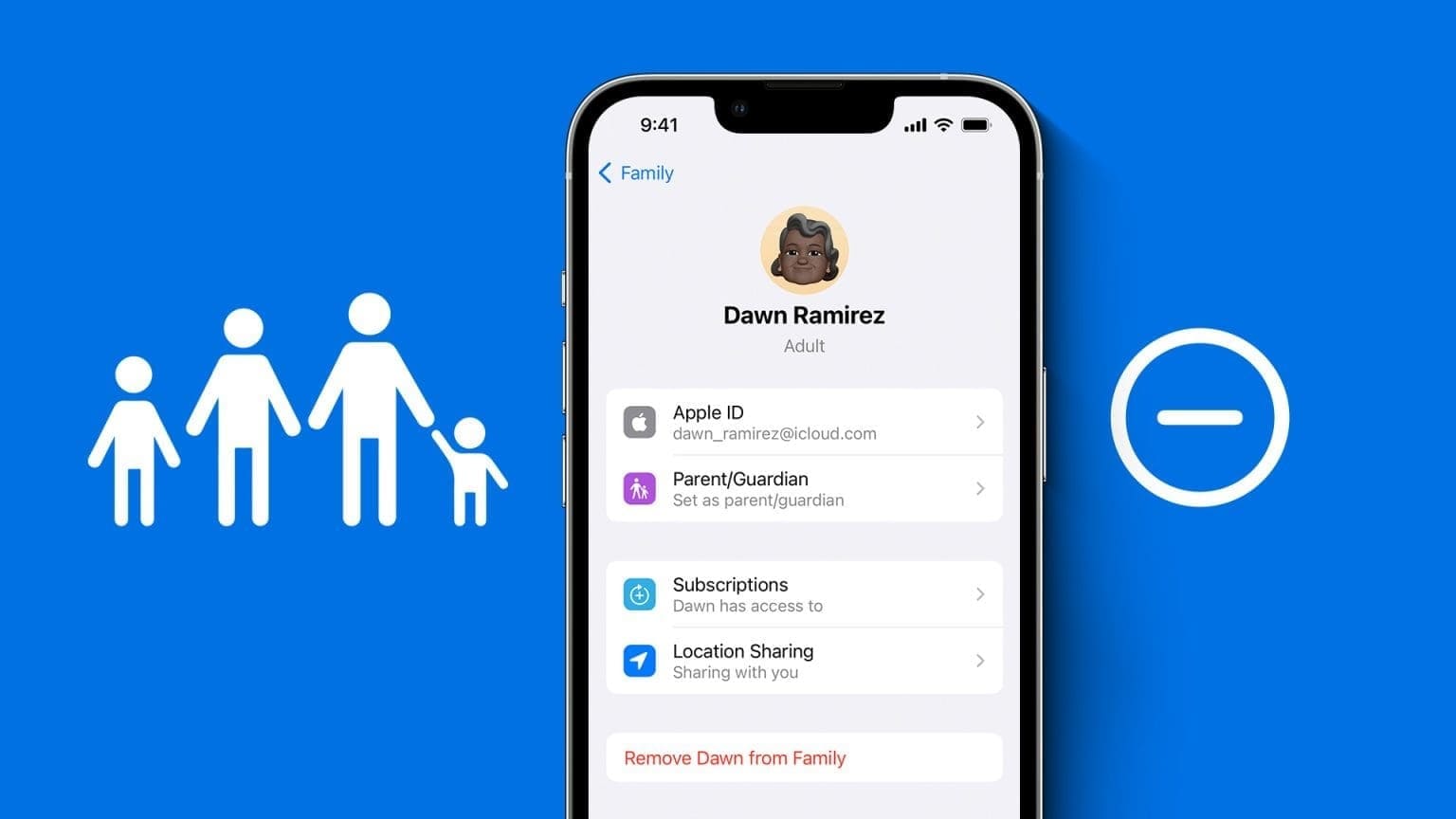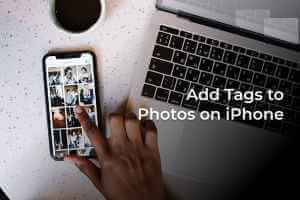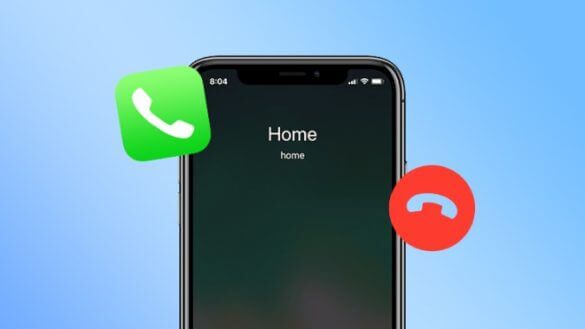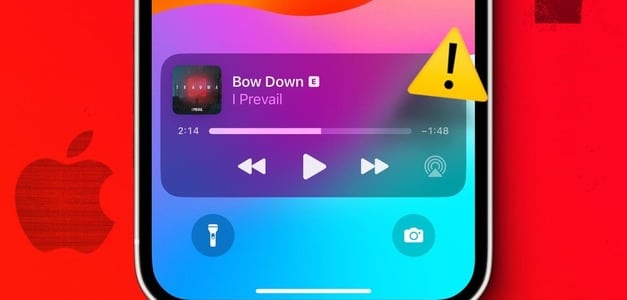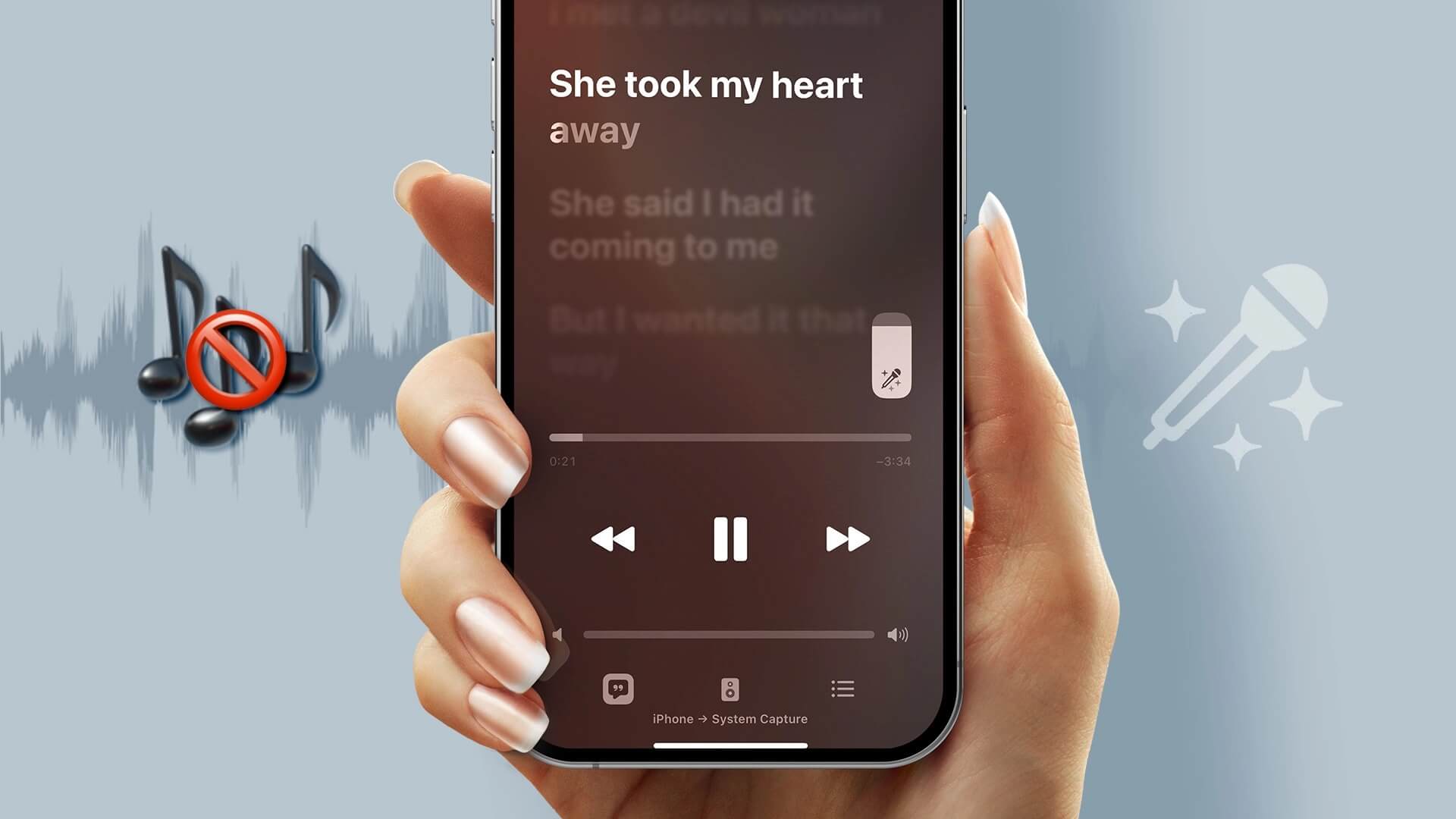Lar deg surfe Safari Åpne flere faner og bla gjennom forskjellige nettsteder samtidig på iPhone, iPad og Mac. Den lar deg også opprette fanegrupper for ofte besøkte nettsteder for å få tilgang til dem igjen raskt. Slik fester du faner i Safari på iPhone, iPad og Mac.
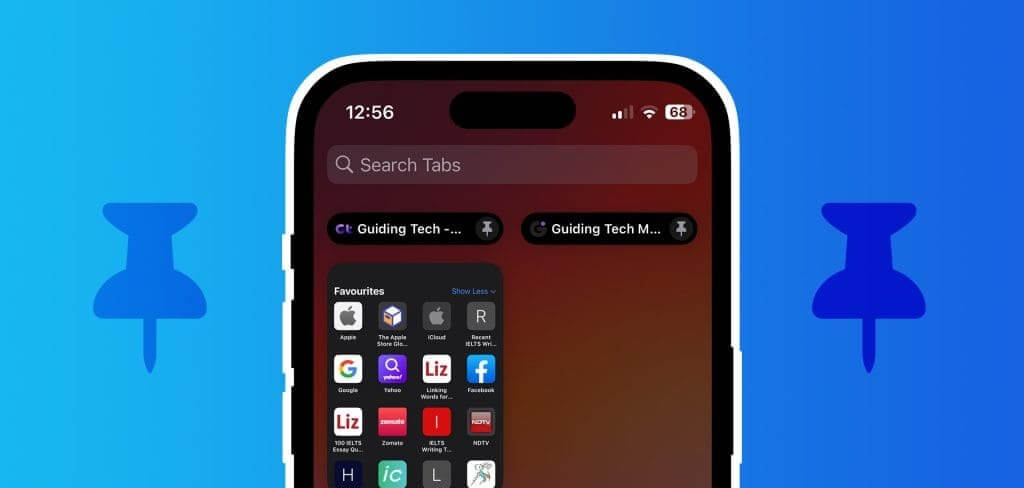
Noen ganger er det spesifikke nettsteder eller nettsider du oppdager, som vekker interessen din. Det kan være en artikkel, et Google-skjema, et nyhetsbrev osv. som du ikke vil gå deg vill. I dette tilfellet kan du feste én eller flere faner i Safari.
Slik fester du faner i Safari på iPhone og iPad
Først, la oss vise deg hvordan du fester favorittwebsidefanene dine i Safari på iPhone og iPad. Den største grunnen til at du bør feste faner er å ikke miste dem når du lukker nettleseren eller bytter til å sjekke noe annet. Vi foreslår at du bruker den nyeste versjonen av Safari på iPhone eller iPad for å unngå problemer mens du fester faner.
Trinn 1: åpen Safari på iPhone eller iPad.
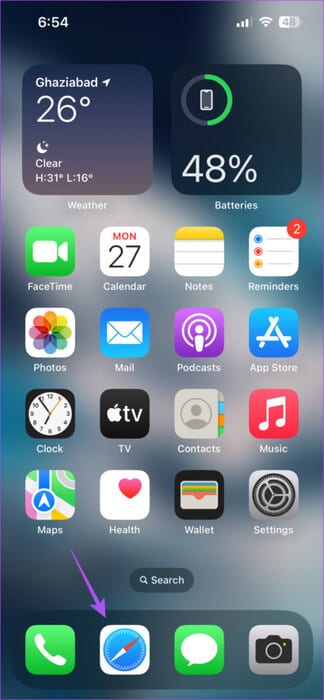
Trinn 2: Klikk på ikonet Faner nederst til høyre for å se alle fanene dine.
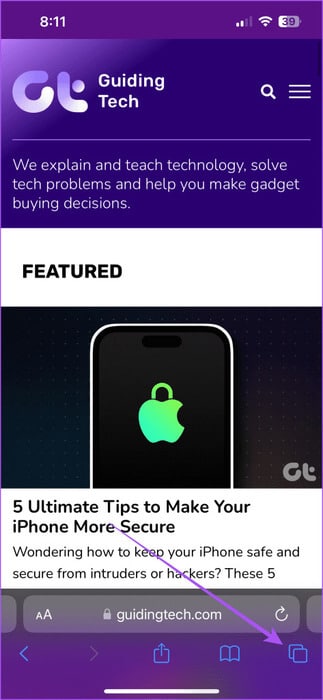
Steg 3: Trykk lenge på ikonet for fanen du vil feste og velg Pin-fanen.
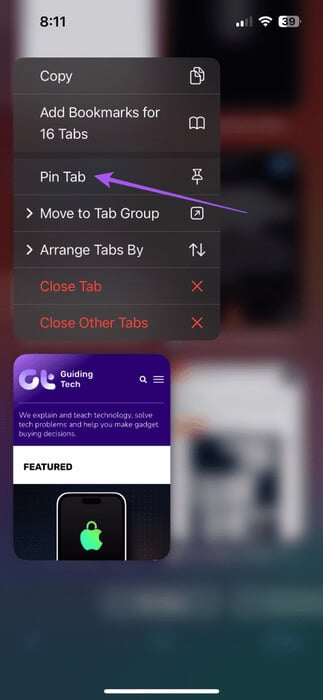
Hvis du blar til toppen, ser du det festede faneikonet ditt. Du kan følge de samme trinnene for å feste en hvilken som helst fane i Safari. Du finner alle festede faner i Safari øverst i fanevinduet.
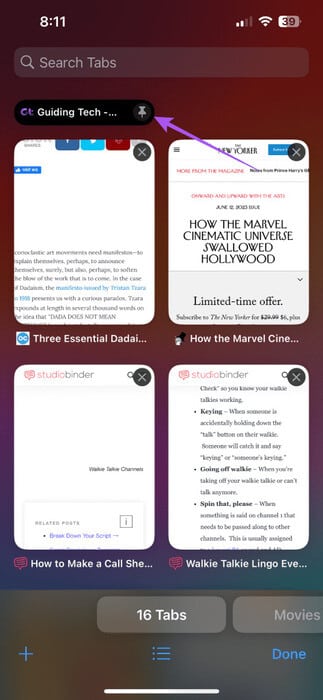
Løsne faner i Safari på iPhone og iPad
Hvis du vil løsne en fane eller flere faner, trykk lenge på det festede faneikonet øverst og velg Unpin Tab fra listen over alternativer.
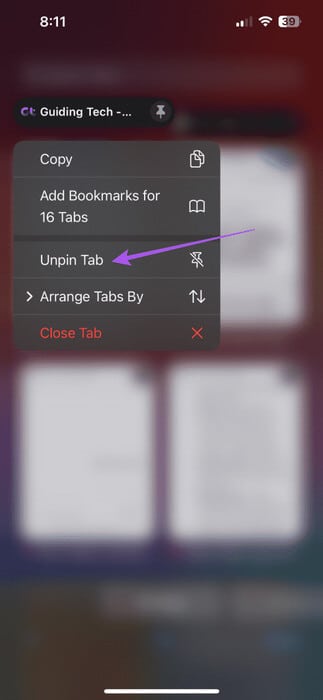
Du kan også velge å ordne fanene dine etter tittel eller nettstednavn.
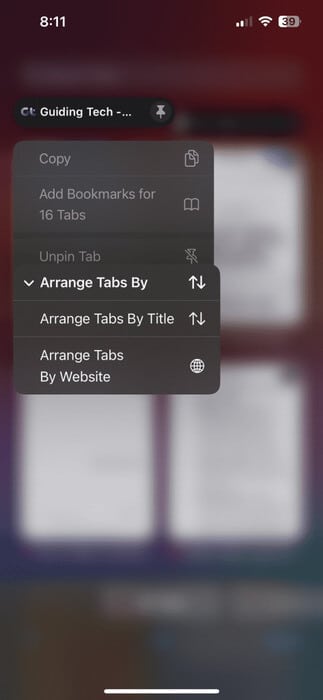
Hvordan feste faner i Safari på MAC
La oss gå videre til Mac-en og vise deg fremgangsmåten for å feste én eller flere faner i Safari. Sørg for at du bruker den nyeste versjonen av Safari på Mac-en.
Trinn 1: Trykk på nøkkelordsnarveien Kommando + mellomromstasten for å åpne Spotlight-søk, Og skriv Safari, Trykk deretter på Komme tilbake.
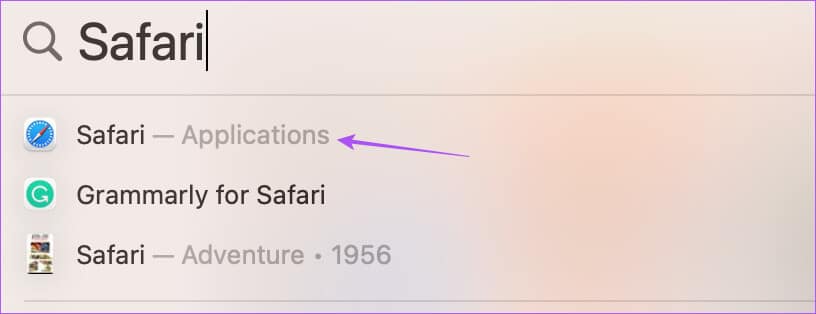
Trinn 2: Høyreklikk på fanen du vil feste og velg Pin-fanen fra alternativmenyen.
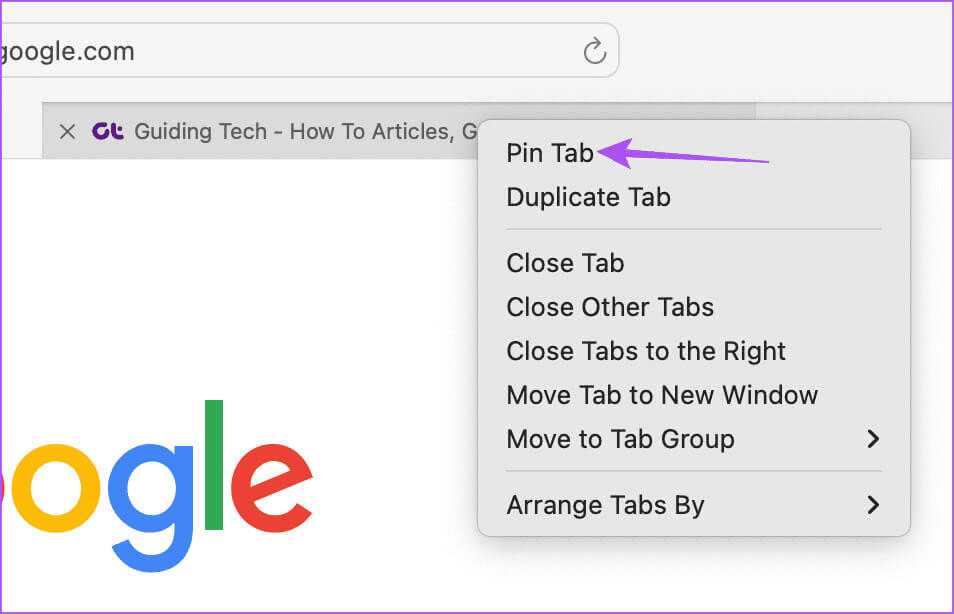
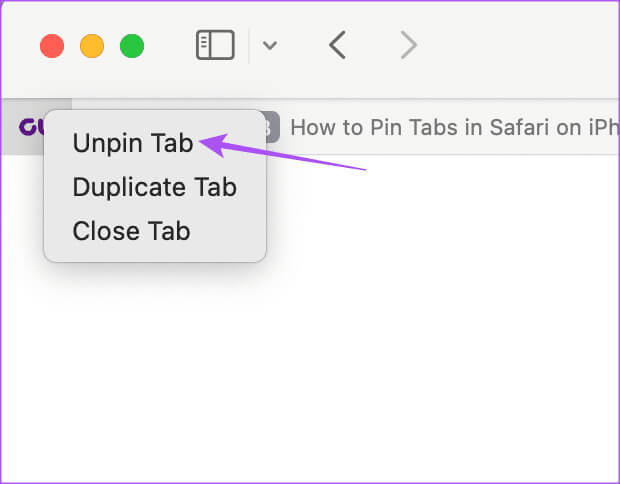
Beste rettelser for ikke å kunne feste faner
Hvis du ikke kan feste faner eller festede faner forsvinner i Safari, her er noen løsninger du kan velge for å fikse problemet.
1. Ikke bruk fanegrupper
Noen brukere foreslo å unngå å opprette fanegrupper etter å ha installert faner. Når du skriver dette innlegget, er det ingen måte å se festede faner etter å ha opprettet fanegruppene deres.
2. Tving avslutning og start SAFARI på nytt
Denne applikasjonen vil gi en ny start og bidra til å løse problemet.
på iPhone og iPad
Trinn 1: Sveip opp og hold på startskjermen for å vise Windows bakgrunnsapplikasjoner.
Trinn 2: Sveip til høyre for å søke etter Safari Sveip deretter opp for å tvinge Avslutt søknaden.
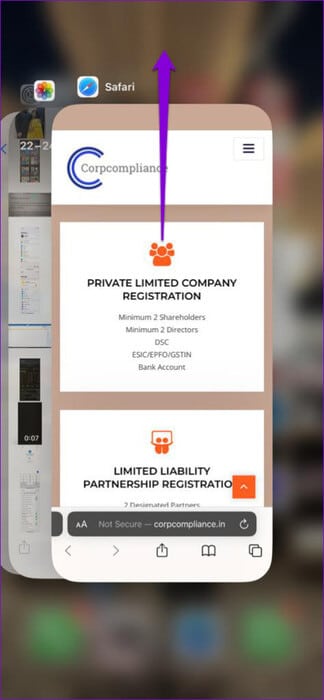
Steg 3: Start Safari på nytt og sjekk Løs problemet.
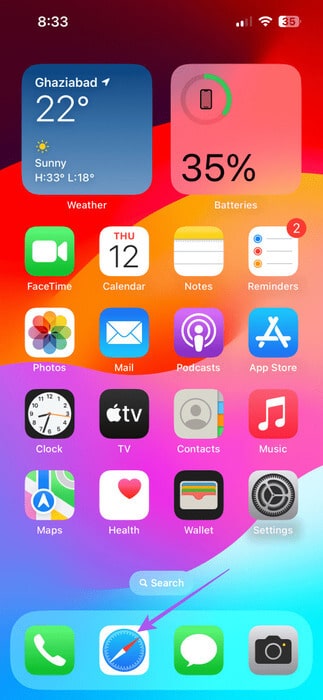
på Mac
Trinn 1: Klikk på Apple-logoen i øvre venstre hjørne og velg Force Avslutt.
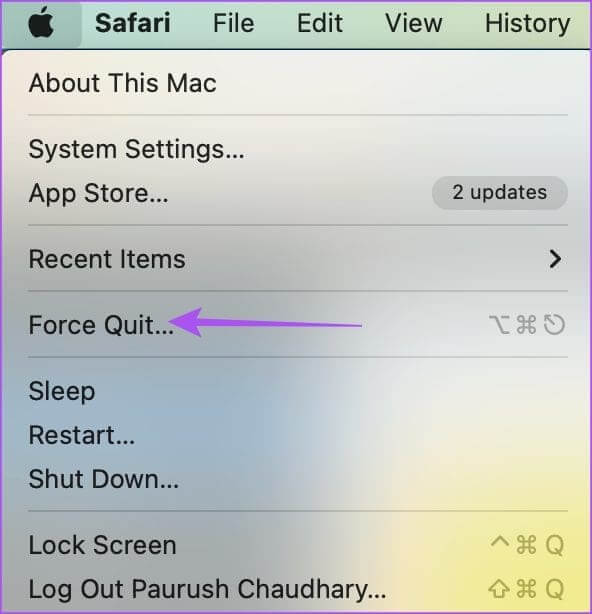
Trinn 2: Lokaliser Safari Fra listen over applikasjoner og klikk på Force Quit.
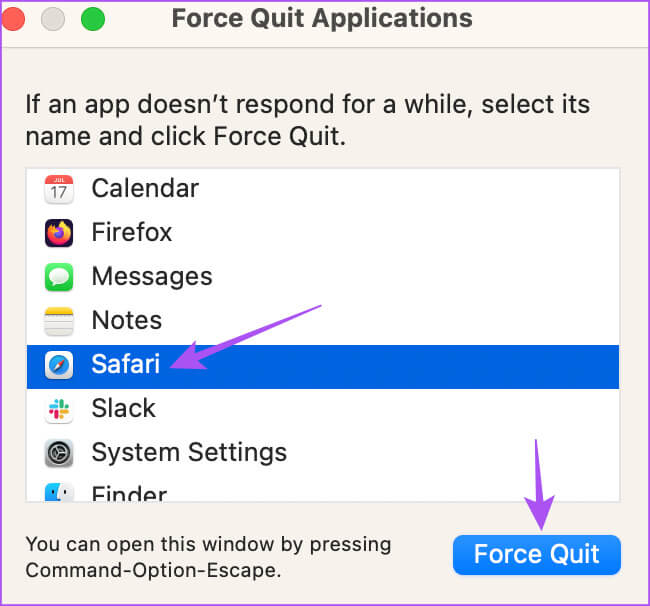
Steg 3: Start Safari på nytt og sjekk Løs problemet.
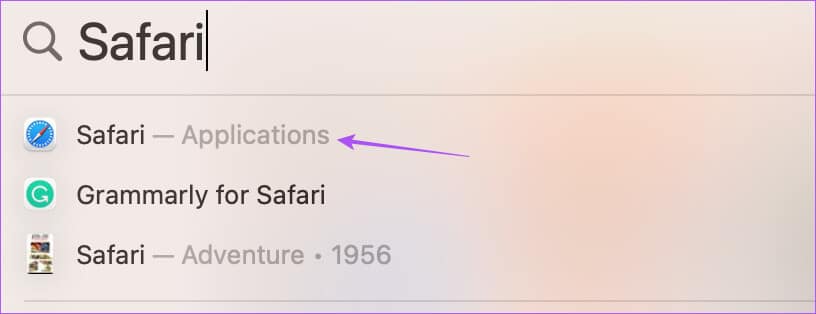
3. Tøm SAFARI-appbufferen
Du kan tømme Safari-appbufferen på iPhone, iPad og Mac. Dette vil fjerne alle data og nettleserpreferanser som er lagret over en tid på enheten din. Appbufferen er sårbar for korrupsjon over tid, noe som kan forårsake slike problemer. Du kan se innlegget vårt for å vite hvordan Tøm Safari-appbufferen.
Ikke mist fanene dine
Du kan feste eller løsne faner for å forbedre nettleseropplevelsen. Men du kan referere til innlegget vårt hvis det er det Faner lukkes automatisk i Safari. Vi har gitt de beste praktiske løsningene for å fikse problemet.